Рельефная тень. Вариант 1.
- Преобразуем стиль слоя в отдельный слой. Эту задачу решает команда главного меню Layer › Layer Style › Create Layer (Слой › Стиль слоя › Создать слой). Кроме того, ее можно запустить из контекстного меню, которое вызывается щелчком правой кнопки мыши по пиктограмме слоевого стиля.
- Перейдем на фоновый слой изображения, пометим все его точки (CTRL + A) и запишем их в буфер обмена (CTRL + C).
- Выведем на экран палитру Channels (Каналы), создадим новый канал (кнопка Create new channel в нижней части палитры), вставим в этот канал содержимое буфера обмена (CTRL + V) и снимем выделение (CTRL + D). В результате на экране будет представлена полутоновая версия фонового изображения.
- Превратим этот канал в отдельное изображение. Для этого требуется выполнить команду Duplicate Channel (Дублировать канал), которая расположена сразу в двух разделах интерфейса: управляющем меню палитры Channels и контекстном меню канала. В диалоговом окне команды следует изменить всего лишь один параметр. В разделе Document выбрать пункт New (рис. 6.61.).
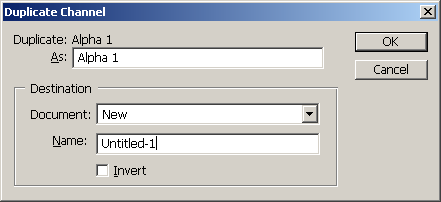
Рис. 6.61. Превращение канала в отдельный документ - Размоем новое изображение при помощи фильтра Gaussian Blur. Радиус размытия подбирается опытным путем, обычно он лежит в диапазоне от 2 до 6.
- Увеличим контрастность изображения. Для этого выведем на экран диалоговое окно команды Levels и сдвинем регуляторы к середине шкалы Input (см. рис. 6.62).
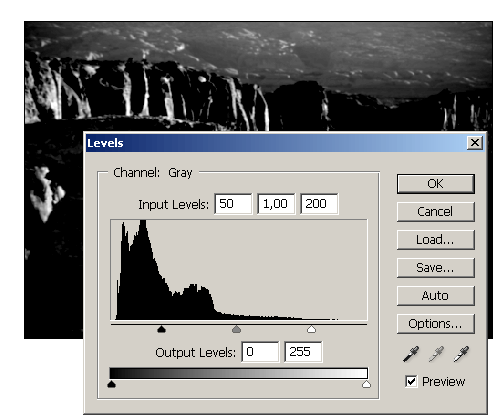
Рис. 6.62. Обработка вспомогательного изображения
